Zusammenfassung: Suchen Sie nach einer schnellen Möglichkeit zum Importieren, outlook kalender exportieren? Wenn ja, führt Sie dieser Artikel Schritt für Schritt durch die Installation. Auf dieser Seite finden Sie Antworten auf die folgenden Probleme: Outlook-Kalender exportieren, Outlook-Kalender importieren und Outlook-Kalender zusammenführen usw.
Der Kalender ist eine der wichtigsten Funktionen in Microsoft Outlook, mit der man Besprechungen einrichten, Termine organisieren, Arbeiten planen usw. Das Arbeiten mit einem outlook kalender zusammenführen Umständen schwierig werden. Beispielsweise wenn Sie mit mehreren Konten arbeiten oder Outlook kürzlich auf eine neuere Version aktualisiert haben oder wenn Sie nicht von mehreren Geräten aus auf den Outlook-Kalender zugreifen können.
Dieser Artikel enthält alle Informationen, die Sie über das einfache Exportieren, Importieren und Zusammenführen Ihrer Outlook-Kalenderelemente wissen müssen.
Inhaltsverzeichnis:
Wie exportiere ich den Outlook Kalender?
Wie kann man outlook kalender exportieren zu sichern, können Sie dies durch Exportieren erreichen. Befolgen Sie die unten aufgeführten Methoden, um Ihren Outlook-Kalender ganz einfach zu exportieren.
Exportieren Sie den Outlook-Kalender in Google Kalender
Wenn Sie einen Kalender sowohl in Google Mail als auch in Outlook verwenden, haben Sie möglicherweise Termine in diesen Anwendungen anders festgelegt. Manchmal wird es sicherlich ärgerlich sein, weil es schwierig sein wird, beide Kalender gleichzeitig zu verwalten.
Wenn Sie sich entscheiden, alle Ihre Outlook-Kalenderelemente in Google Kalender zu haben, können Sie dies erreichen, indem Sie die folgenden Schritte ausführen.
- Öffnen Sie Outlook, klicken Sie auf Kalender
- Klicken Sie nun auf die File und Save Calendar
- Geben Sie den Namen an und wählen Sie den Speicherort aus, an dem Sie speichern möchten, und klicken Sie auf Save
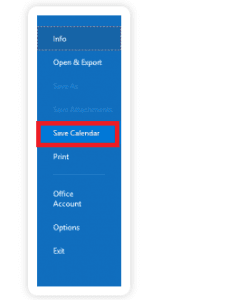
Falls Sie Ihren Outlook-Kalender in Google Kalender importieren möchten, lesen Sie den unten angegebenen Importabschnitt
Kalender aus Outlook exportieren zur Excel-Tabelle
Führen Sie die folgenden Schritte aus, um Outlook kalender exportieren in eine Excel-Tabelle zu oder zu verschieben:
- Öffnen Sie Outlook und klicken auf file
- Gehe zu Open & Export und klicke auf Import or Export
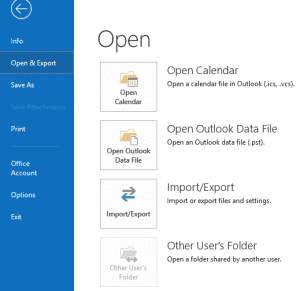
- Wähle aus Export to file und klicken auf next
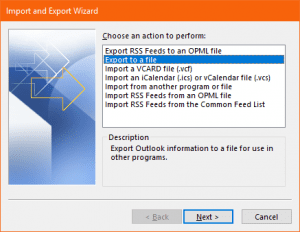
- Wählen Sie Kommagetrennte Werte und klicken auf next
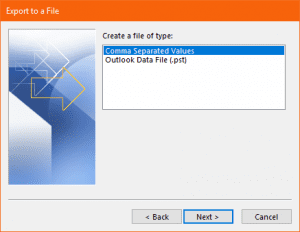
- Klicke auf Finish und liefern die Date Range.
Notiz: Das Erwähnen des Datumsbereichs für den Export des Outlook-Kalenders hilft, den Exportprozess zu priorisieren und spart Zeit, da sonst der Prozess des Exports des Outlook-Kalenders nach Excel mehr Zeit in Anspruch nimmt.
Wissen Sie, anstatt mit diesen manuellen Methoden zu kämpfen, können Sie den automatisierten Prozess nutzen Remo Outlook Tool zum Sichern und Migrieren?
Remo Backup and Migrate for Outlook ist ein exklusives Tool, das entwickelt wurde, um eine sichere outlook kalender exportieren und eine schnelle Übertragung derselben über mehrere Geräte und Outlook-Versionen hinweg zu gewährleisten. Das Tool ist eine Notwendigkeit gegen die manuelle Methode zum Verschieben von Outlook-Daten. Laden Sie dieses Tool herunter, transfer your Outlook profile einfachen Klicks zu sichern und zu übertragen.
Kalender aus Outlook exportieren in PST-Datei
If you are looking for a way to export Outlook Calendar to PST file, follow the below-mentioned steps:
- Klicke auf File und geh zu Open & Export
- Jetzt geh zu Import or Export und klicken auf Export to file und klicken auf next
- Wählen Outlook data file (.pst)

- Im nächsten Fenster auswählen Outlook Calendar folder und klicken auf next
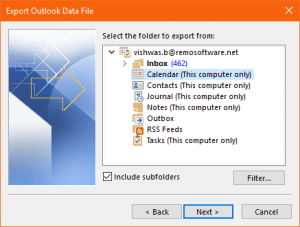
- Klicke auf Browse und geben Sie den Speicherort und den Namen der Datei an
- Und schließlich die finish taste
Das ist alles. Sie haben den Outlook-Kalender erfolgreich in eine PST-Datei exportiert. Wenn Sie Probleme mit der PST-Datei feststellen oder feststellen, dass sie beschädigt oder beschädigt ist, können Sie diesen Artikel lesen how to repair PST files | corrupt, damaged, or not working.
Wie importiert man Outlook-Kalender?
Wie kann man outlook kalender exportieren aktualisiert haben, müssen Sie sicherlich importieren, da Sie Ihre alte Arbeit wahrscheinlich in einem neuen Kalender oder in einer neuen Outlook-Version haben möchten. Sie können dies erreichen, indem Sie die unten genannten Methoden befolgen.
1. Importieren Sie Google Kalender in Outlook
Bevor Sie mit den Importschritten beginnen, benötigen Sie eine Sicherungskopie, um die Google Kalender-Elemente zu importieren. Wenn Sie kein Backup haben, machen Sie sich keine Sorgen, Sie können es erreichen, indem Sie die unten genannten Schritte befolgen. Falls Sie bereits ein Backup erstellt haben, können Sie nach unten gehen Part B.
a. Exportieren Sie Google Kalender nach Outlook.
- Melden Sie sich zunächst bei Ihrem Google Mail-Konto an und wählen Sie dann Kalender
- Wählen Sie dann Mein Kalender und gehen Sie zu Settings
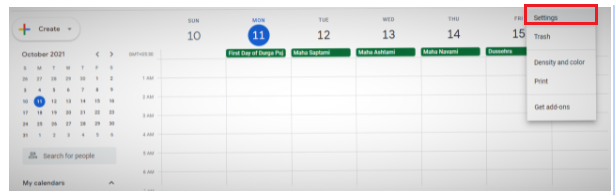
- Wählen Sie dann aus Export
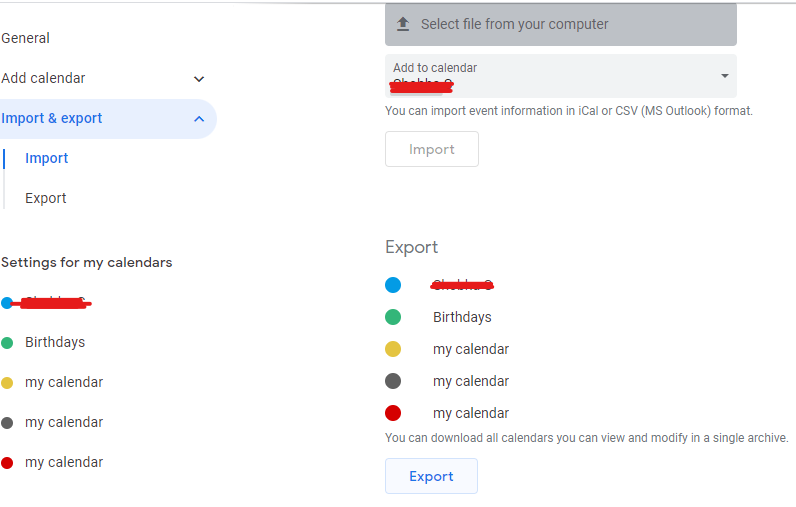
- Wählen Sie nun den Speicherort zum Speichern der extrahierten Datei und wählen Sie Extract All

b. Importieren Sie Google Kalender in Outlook
Nachdem Sie die Elemente des Outlook-Kalenders in den Google-Kalender exportiert haben, können Sie mit den Importschritten beginnen.
- Open Outlook-Profil, gehen Sie zu Ihrem Calendar
- Wählen FILE dann Open & Export und dann select Import/Export
- Wählen Sie im Import- und Exportassistenten Import an icalendar(.ics) und klicken Sie auf Next
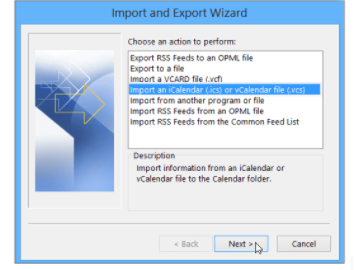
- Jetzt Browse dorthin, wo Sie die extrahierte Datei gespeichert haben, und wählen Sie dann diejenige aus, die mit gmail.com endet, und wählen Sie OK

2. Übertragen Sie den Outlook-Kalender in den Google-Kalender
Der Prozess des Exportierens von Outlook-Kalender in Google Kalender kann in zwei Teile unterteilt werden, der erste besteht darin, die Elemente aus dem Outlook-Kalender zu exportieren und dann den Kalender in Google Kalender zu importieren.
Notiz: Wenn Sie kein Backup haben, lesen Sie den Abschnitt Outlook-Kalender nach Google Kalender exportieren im obigen Abschnitt.
Outlook-Kalender in Google importieren :
Um jetzt den Outlook-Kalender in Google Kalender zu importieren, folgen Sie den einfachen Anweisungen unten:
- Öffnen Sie Google Kalender und klicken Sie auf Settings
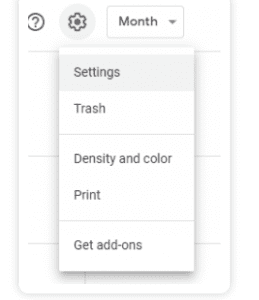
- Auswählen Import und Export
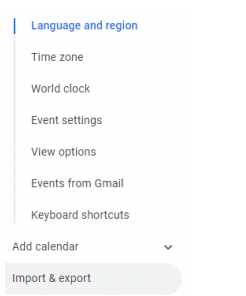
- Klicke auf Select the file from your computer und jetzt können Sie den exportierten Outlook-Kalender auswählen
- Klicke auf Import und schon haben Sie den exportierten Outlook-Kalender erfolgreich zu Ihrem Google-Kalender hinzugefügt
Wo Speichert Outlook Kalendereinträge?
Viele Benutzer haben häufig Zugriff auf mehrere Kalender, von denen einige von Managern, Kunden usw. gemeinsam genutzt werden. In diesem Szenario müssen Sie möglicherweise mehrere Kalenderelemente zusammenführen. Auf diese Weise haben Sie an einem Ort Zugriff auf alle Artikel. Du kannst sogar sync Outlook with Google oder iCloud.
Kombinieren Sie mehrere Kalender
Outlook bietet zwei Methoden zum Kombinieren mehrerer Kalender, was kaum ein paar Minuten dauert.
Befolgen Sie die unten aufgeführten Schritte, um mehrere Outlook-Kalender zu einem zu kombinieren.
Methode 1:
- Öffnen Sie den Outlook-Kalender und wählen Sie die Kalenderereignisse aus, die Sie zusammenführen möchten
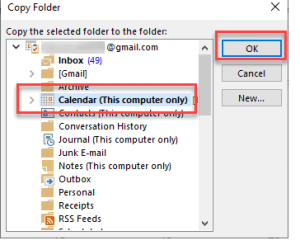
- Klicken Sie auf den Kalender. Und wählen Sie den Kalender aus, in dem Sie Daten zusammenführen möchten
Methode 2:
- Wechseln Sie zunächst den Kalender in die Liste view.
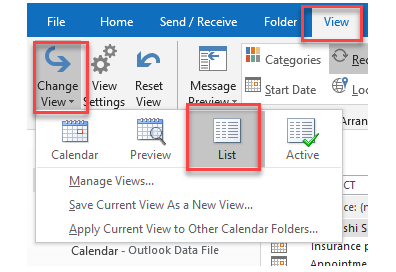
- Wählen Sie alle aufgelisteten Elemente in Ihrem Kalender aus, die Sie kopieren möchten.
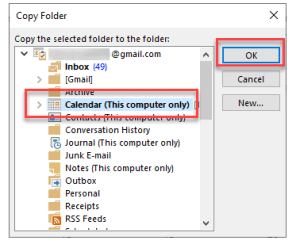
- Klicken Sie nun auf die Dropdown-Schaltfläche und wählen Sie den Kalender aus und klicken Sie auf OK.
Notiz: Lassen Sie sich von der Aufgabe, Outlook-Daten zu exportieren, egal ob es sich um Ihren Kalender oder Ihre Kontakte handelt, nicht überfordern. Wir haben einen hilfreichen Artikel vorbereitet, der Sie durch den Prozess führt transferring Outlook data to a new computer. Nehmen Sie sich einen Moment Zeit, es zu erkunden und entdecken Sie, wie einfach es sein kann, Ihre Outlook-Daten problemlos zu übertragen.
Fazit
Alle oben genannten Methoden werden Ihnen kontoeinstellungen helfen, Ihren Outlook-Kalender zu verwalten. Unter all den manuellen Methoden verwendet Remo die vollständig automatisierte Art der Migration von Outlook. Dies ist die am besten empfohlene Methode für einen sicheren und schnellen Sicherungs- und Migrationsprozess.
Teilen Sie uns Ihre Meinung zu diesem Artikel mit. Und nutzen Sie den Kommentarbereich unten, wenn Sie Fragen haben.